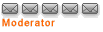Hi,
wir haben bei uns auch das Problem, dass bei manchen Rechnern das Paket Grün wird und erfolgreich ausgeführt wurde und es trotzdem nicht geupdatet worden ist.
Wir nutzen fast nur HP Rechner. Bei vielen ist mir beim setupact Log aufgefallen, dass diese beim Conexant Audio Treiber hängen bleiben. Bei manueller Ausführung des Upgrades ist es bei diesen immer bei 31% hängen geblieben.
Conexant Audio Treiber aktualisieren hat da geholfen, bei denen funktioniert es jetzt.
Aber wie manche von euch habe ich auch Rechner bei denen es angeblich erfolgreich war, aber nicht funktioniert. Und ein manuelles Update funktioniert. Da bin ich auch noch am suchen an was es hängt...
Ich finde das Paket schlecht durchdacht, da wird einfach simpel die exe ausgeführt mit Parametern und wenn diese ausgeführt wurde wird das Paket als erfolgreich gekennzeichnet. Egal welche Windows Version installiert ist und egal was passiert.
Ich finde davor sollte eine Windows Versionsprüfung erfolgen. Ist schon 20H2 installiert, dann einfach erfolgreich ohne setup.exe auszuführen. IF nicht dann immer ausführen, in Schleife. Zusätzlich auch noch in den bereits installiert Bedingungen, damit das Paket nicht unnötig heruntergeladen werden muss.
Ich versuche mich gerade in den Bereits installiert Bedingungen. SELECT Version FROM Win32_OperatingSystem funktioniert aber schonmal nicht

Ich verstehe auch nicht ganz warum in dem Paket der Agent pausiert wird. Diese Einträge habe ich alle gelöscht, damit wird nach dem Ausführen des Setups direkt ein Neustart angeboten. Mit unseren Einstellungen muss der User diesen innerhalb 24h ausführen. Auch war die Installation nicht silent, was ich per Parameter angepasst habe.
Aktuell sieht die Installation so aus:
CallHidden "%Src%\%VM_SourceDir%\Setup.exe" /auto upgrade /DynamicUpdate %V_DynamicUpdate% /Telemetry disable /noreboot /quiet /resizerecoverypartition disable /migratedrivers all /compactos disable
If %Errorlevel% <> "0" Then "Set:UpgradeError" EndIf
SetReboot 1
CallHidden Schtasks.exe /Create /XML "%Src%\Custom\Start Eris.xml" /tn "Start Eris"